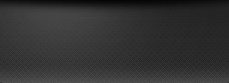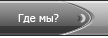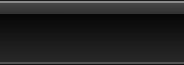Мультизагрузочный CD/USB диск сисадмина, базируется на ядре SysLinux v.3.85. Диск состоит из нескольких продуктов, обьединённых одной оболочкой с возможностью загрузки как из флешки, так и с компакт-диска.
Год выпуска: 2010
Название: Мультизагрузочный CD/USB 2k10 (Acronis & Paragon & Hiren's & Windows Live Ram)
Категория: OC
Разработчик: наш умелец)
Язык Интерфейса: английский + русский
Формат файла: iso
Платформа: WinAll
Таблетка: не требуется Состав диска: 1. Русская версия диска Hiren's BootCD Pro v.1.7 (папка HBCD).
С целью уменьшения размера из оригинальной сборки удалены самые "тяжёлые" Win-программы - антивирус Касперского и CureIt, Opera, Free Commander, Miranda. 2.1 Acronis True Image Echo Enterprise Server с модулем Universal Restore v.9.7.8398 (русская версия) - рекомендуется для бэкапа операционных систем по Windows XP включительно. Поскольку версия новая, информация о поддержке Vista и W-7 пока отсутствует.
2.2 Acronis True Image Home Plus Pack 2010 v.13.6.053 (английская версия). Конек этой версии - официальная поддержка Vista и W-7.
2.3 Acronis Disk Director Suite v.10.2239 (английская версия) - программа для работы с накопителями HDD /менеджер разделов, позволяющий осуществлять любые операции с разделами Windows и Linux: создание, удаление, копирование, перемещение, изменение размеров, разделение и слияние без риска потери данных/. В отличие от более старой русской версии 10.2161, улучшена поддержка новых устройств HDD.
2.4 Отдельное меню посвящено запуску продуктов Acronis в "облегчённом" режиме, когда обычная версия не работает: acpi=off - отключена подсистема управления энергопотреблением ACPI
noapic - отключен APIC (программируемый контроллер прерываний)
nousb - отключена загрузка модулей USB
nofw - отключена поддержка интерфейса FireWire (IEEE1394)
nopcmcia - отключено обнаружение устройств стандарта PCMCIA
LowGrafic - низкое качество графики 3. Миниатюрный Windows-PE от SV2004. Особенности - WIM-сборка, основана на ядре BS-Explorer), загружается за 30сек. и работает очень быстро. Минимальные требования - 128Мб ОЗУ, нормальная работа всех программ - 160Мб. Поддержка сети, SCSI и дополнительных SATA отсутствует. Оригинальная сборка SV-Micro-PE.USB Tallin 2010 от 05.12.2009 модифицирована (добавлены программы и библиотеки). Практически идеальная замена загрузочной дискетке - грузится быстрее, чем обычный флоппи-диск, а возможности довольно большие, обычную офисную машину поднимет. Интеграция драйверов не имеет смысла - для такого лучше подходит XPe из следующего пункта. Список программ в сборке:
Acronis True Image Echo Enterprise Server UR v.9.7.8206 (русская версия)
Acronis Disk Director Suite (+ Disk Editor + Disk Recovery) v.10.2161 (русская версия)
Active@ File Recovery v.7.5.2 (английская версия)
Active@ Partition Manager v.1.3.011 (английская версия)
Active@ Partition Recovery v.5.5 (английская версия)
Active@ Password Changer v. (английская версия)
Easeus Partition Table Doctor v.3.5 (русифицированная версия)
R-Studio Network Edition v.2.121029 (английская версия) /довольно старая версия, но она часто работает там, где пасуют 5-ки!/
Fab Autobackup v.2.1 (русская версия)
FAR manager v.1.75 build 2625 (русская версия)
Total Commander v.7.04 (русская версия)
SIW v.2010 (русская версия)
Symantec Ghost v.11 (английская версия)
Symantec Ghost Explorer v.11.0.0.1502 (английская версия)
Amok CD/DVD Burning v.1.04 (русская версия)
UsefullUtils Discs Studio v.3.0.2 (русская версия)
ERD Commander 2005 (английская версия) 4. Отличная WIM-сборка VasAlex BartPE CD/USB WIM Edition от Vasalex (от 11.03.2010) на ядре Explorer с поддержкой сети и SCSI/SATA-устройств и опциональной поддержкой других устройств (видео/звук/...). Поддержка новых устройств может быть добавлена с помощью внешних драйверов (папка Drivers). Богатый набор програмного обеспечения, также легко обновляемый и модифицируемый.
В данном сборнике обрезанная версия (удалены тяжеловесные программы-антивирусы). 5. Linux-версии Paragon Hard Disk Manager 2009 Pro v.9.00.009.8130 (русская версия) и Easeus Partition Manager Server v.5.0.1 (английская версия). Менеджеры HDD, которые часто спасают, когда пасует Acronis Disk Director Suite. Менеджер от Paragon, кроме основной задачи, обладает расширенным функционалом - работа с образами в своём формате (создание и развёртывание), исправление ошибок MBR, многопроходное стирание информации, копирование на новый накопитель. В более новой Paragon HDM 2010 большая часть расширенных функций, увы, отключена.
6. Кроме вышеуказанного в сборку включен USB-driver BLOP v.5.0.8 /ускоряет загрузку с флеш-устрйств на компьютерах, не поддерживающих начальную загрузку в режиме USB 2.0/, тест памяти MemTest v.4.0 и образ загрузочной дискетки на основе FreeDos от yurkesha /поддержка CD/DVD, SCSI, SATA, NTFS, LNF, файловые менеджеры Volkov Commander и DN, утилиты для работы с HDD на низком уровне (Ontrack DM, MHDD, Victoria), Dos-версия Norton Ghost/. Загрузочная дискетка может быть полезна, например, для обновления /перепрошивки/ BiOS. Как создать загрузочный диск CD/DVD или USB-Flash/USB-HDD
1. Для CD/DVD вам понадобится любимая программа для записи образов - например, Nero Burning Rom. Подойдут также и другие - UltraISO, Alcohol120%,...
2. Для флешек и USB-HDD (сборку можно установить и на них) порядок установки такой:
2.1 Флешку необходимо предварительно отформатировать (Внимание! Все данные на флешке будут уничтожены) с помощью HP USB Disk Storage Format Tool. Это нужно для того, чтобы флешка воспринималась компом как USB-HDD, с которого возможна загрузка операционной системы. USB-HDD нужно отформатировать любой программой по разбивке HDD, создать первичный загрузочный раздел подходящего размера. Файловую систему нужно выбрать FAT32 - иначе DOS-часть Hiren's BootCD Pro не будет работать. Если флешка/USB-HDD уже использовались как загрузочные, данный пункт можно пропустить.
2.2 С помощью WinRar, UltraISO или даже Total Commander распаковываем содержимое образа на флешку/USB-HDD.
2.3 Заходим в папку syslinux (папка помечена как системная/скрытая) на флеш-накопителе и запускаем makeboot.bat Этот командный файл позволит сделать накопитель загружаемым. Обратите внимание на то, что makeboot.bat нужно запустить именно с флеш-накопителя (он сам определяет по этому букву устройства). Под Windows Vista и W-7 запускать батник обязательно с правами администратора! После отработки батника ваша флешка готова к работе. Как загрузиться с данного диска
Для загрузки с CD/DVD или USB-Flash/USB-HDD необходимо при загрузке компьютера выбрать в меню загрузки соответствующий носитель. Это можно сделать либо в BiOS, либо в меню Quick Boot /вызывается в момент инициализации BiOS, обычно по клавишам Esc, F11, F12, F8 - смотрите подсказку или инструкцию/. USB-Flash часто в Quick Boot спрятано в подменю HDD (загрузочная флешка воспринимается как загрузочный винт). Если есть несколько вариантов загрузки с флешки (USB-FDD, USB-ZipDrive, USB-HDD) - выбираем USB-HDD. Как обновить/модифицировать диск
Сборка легко поддаётся обновлению. Вначале копируем всё в любую удобную папку, скажем, C:\CD-Utilites (далее - просто ПАПКА). Теперь можно приступить к препарированию пациента.
1. Для того, чтобы обновить Hiren's BootCD Pro (или заменить его на Hiren's BootCD v.10.2), нужно удалить папку ПАПКА\HBCD со всем содержимым. На её место копируем аналогичную папку из диска Hiren's BootCD, а файлы для загрузки Windows Hiren's-menu помещаем в ПАПКА (для версии HBCDPro это два файла - HirensPro.exe и ShellInfo.ale). Возможно, придётся подправить загрузочное меню для DOS-версии утилит ПАПКА\syslinux\syslinux.cfg. Здесь и далее - править меню можно во встроенном редакторе FAR (вызывается по F4, нужно переключиться на DOS-кодировку клавишей F8).
2. Чтобы обновить Linux-версии продукции Acronis/Paragon/Easeus, необходимо найти загрузочные диски с продуктом, извлечь из них с помощью UltraISO соответствующий загрузчик и ядро. Папки с текущим боекомплектом находятся в ПАПКА\syslinux\ (ADDS-10, ATIEES, ATIH-13, EASEUSPM, PHDM-09). Нужное заменить, добавить своё, опять же, подправить файл конфигурации syslinux.cfg (для "облегчённого" режима - acronis.cfg). Где всё это найти и как извлечь - отдельная тема, ру-боард вам в помощь.
3. SV-Micro-PE.USB Tallin 2010 задумана как простая базовая, но, в принципе, и её можно модифицировать (добавить свои программы и библиотеки, поменять меню/ярлыки). Все файлы находятся в скрытой системной папке ПАПКА\SVPE. Вам нужен файл winpe.wim (файл NTLDR не трогать! - он "привязан" к папке SVPE и в другой работать не будет, как и другой загрузчик без привязки к этой папке). Для модификации понадобится перепаковщик v3.6 (repackwim3.6) от AZJIO. Его можно взять в LiveCD AZJIO
После перепаковки и обновлённым файлом заменяем старый winpe.wim.
4. Для модификации WIM-сборки VasAlex BartPE CD/USB WIM Edition берем новую версию, заменяем новым файл VAPE2i1.wim в папке ПАПКА\VAPE, а vapem.sif переименоваем туда же с заменой в sif. Папки с программами PePrograms и драйверами Drivers (добавляем/удаляем программы и драйвера по вкусу) - копируем вместо удалённых ПАПКА\VAPE\PePrograms и ПАПКА\Drivers. Если изменится название ядра VAPE2i1.wim, нужно будет подправить
ПАПКА\syslinux\syslinux.cfg
5. Для обновления PLoP Boot Manager необходимо скачать новую версию с конфигуратором и выполнить в папке с конфигуратором в командной строке
"plpcfgbt.exe stm=hidden cnt=on cntval=1 dbt=usb plpbt.bin"
(соответствует режиму загрузки Hidden boot with usb - скрытая загрузка с USB, когда загрузчик по вызову из меню подгружается в память и возвращает вас обратно в меню). Файл plpbt.bin (он же загрузчик и USB-"драйвер") копируем в папку ПАПКА\syslinux\ или прямо на флешку в папку syslinux (если обновляется только PLoP).
Когда все обновления сделаны, у нас в ПАПКА находится готовый костяк образа. Для того, чтобы из него сделать загрузочный ISO-шник, понадобится UltraISO. Запускаем программу (если у вас её нет, поищите в папке PePrograms на "старом" диске), выбираем Файл->Новый->Самозагружаемый образ CD/DVD.
Загрузить файл загрузки -> указываем ПАПКА\syslinux\isolinux.bin. Теперь осталось добавить в проект всё содержимое папки ПАПКА\ и сохранить образ как CD-Utilites.iso (или в другом удобном вам формате) или сразу нарезать на болванку. При необходимости можно изменить формат в DVD (вкладка Размер) - если вы хотите уместить на болванку больше данных. Более того, рекомендую
использовать для нарезки именно DVD-диски - даже если образ помещается на CD. Почему? С DVD-дисков загрузка идёт примерно в три раза быстрее, хотя, конечно, если отсутствует DVD-привод... значит, комп собран в прошлом веке
Обновление на флешке попроще - удаляем старые файлы, копируем на неё новые из ПАПКА и заново запускаем makeboot.bat в папке syslinux на флешке. Что можно ещё "подвесить" в этот диск? В принципе, практически всё. Единственное ограничение - syslinux не поддерживает загрузку готовых образов. Придётся использовать Grub4Dos. Примеры различных вариантов загрузки с помощью Syslinux:
Показать / Скрыть текст
LABEL winxp
MENU LABEL Boot Windows 2000/XP/2003 (SETUPLDR.BIN) from CD/DVD
TEXT HELP
Загрузка Windows 2000/XP/2003 из папки I386
ENDTEXT
COM32 /syslinux/chain.c32
APPEND ntldr=/I386/SETUPLDR.BIN
LABEL win7
MENU LABEL Boot Windows Vista/2008/7 (bootmgr) from CD/DVD
TEXT HELP
Загрузка Windows Vista/2008/7
ENDTEXT
COM32 chain.c32
APPEND ntldr=/bootmgr
LABEL vista
MENU LABEL Boot Windows Vista (first primary partition)
TEXT HELP
Загрузка Windows Vista из первого раздела первого диска
ENDTEXT
COM32 chain.c32
APPEND ntldr=/bootmgr_vista hd0,1
LABEL w7
MENU LABEL Boot Windows 7 (second primary partition)
TEXT HELP
Загрузка Windows 7 из второго раздела первого диска
ENDTEXT
COM32 chain.c32
APPEND ntldr=/bootmgr_w7 hd0,2
LABEL recovery_console
MENU LABEL Boot Recovery console (2000/XP/2003)
TEXT HELP
Загрузка консоли восстановления Windows 2000/XP/2003 (из папки i386)
ENDTEXT
COM32 chain.c32
APPEND cmldr=/i386/setupldr.bin
LABEL cmdc
MENU LABEL Boot Recovery console (2000/XP/2003)
TEXT HELP
Загрузка консоли восстановления Windows 2000/XP/2003 (из папки cmdcons)
ENDTEXT
COM32 chain.c32
APPEND cmldr=/cmdcons/setupldr.bin hd0,1
LABEL grub4dos
MENU LABEL Boot grub4dos
TEXT HELP
Загрузить grub4dos из папки boot/grub
ENDTEXT
COM32 /boot/syslinux/chain.c32
APPEND ntldr=/boot/grub/grldr
LABEL grub4dos
MENU LABEL Boot grub4dos and let it first search on the third primary partition for its menu.lst file
TEXT HELP
Загрузить grub4dos из третьего раздела первого диска
ENDTEXT
COM32 chain.c32
APPEND file=grldr hd0,3
LABEL grldr second primary partiton as root swap drive
MENU LABEL Boot grldr and tell it to use second primary partition as root drive (swap)
TEXT HELP
Загрузить grub4dos из второго диска и "обменять" диски hd1 и hd0.
При этом grub4dos вначале ищет menu.lst на первом разделе второго диска (перед
"обменом" дисков, а после загрузки меняет диски местами hd1->hd0 (hd0->hd1).
ENDTEXT
COM32 chain.c32
APPEND grldr=/some/dir/grldr hd1 2 swap md5: 204864A15B530410CD1941390C1BAC45 Размер: 680.11 Mb
|